Så här installerar du Microsoft OneDrive på Windows 10

Om du någonsin hittar dig själv som behöver installera OneDrive så här kan du göra det enkelt utan att behöva ladda ner installationsprogrammet från webben.
Microsofts OneDrive-lagringstjänst online harvarit ganska solid under åren. Men som med alla program kan det ibland träffa en snag eller två. Lyckligtvis finns det ett snabbt och enkelt sätt att installera om OneDrive utan att slösa bort din bandbredd för att ladda ner installationsprogrammet igen. Windows 10 innehåller en inbyggd kopia av installationsprogrammet för OneDrive som du kan starta direkt utan att vänta på en nedladdning. I den här artikeln visar vi dig hur du hittar den.
Hur man avinstallerar eller installerar om Microsoft OneDrive i Windows 10
OneDrive kommer förinstallerat med Windows 10. Om det slutar fungera kan du ladda ner OneDrive direkt från Microsoft, men det finns ett enklare sätt.
Djupt inne i operativsystemet finns en säkerhetskopia av OneDriver-installationsprogrammet. För att hitta det, gå till Utforskaren > Den här datorn och öppna systemenheten där Windows 10 är installerad (vanligtvis C:). Öppna Windows och öppna sedan WinSxS mapp. Skriv i sökrutan onedrive vänta sedan tills OneDriveSetup installationsfilen visas.
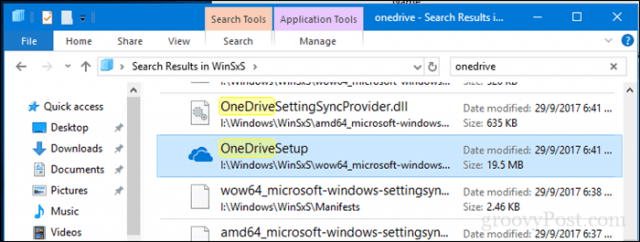
När du hittat den dubbelklickar du på den för att starta installationen och du borde vara på väg att installera OneDrive igen.
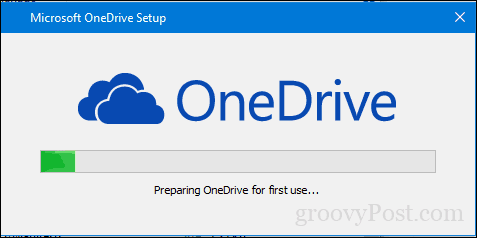
Så om du någonsin upplever ett problem med att OneDrive inte fungerar korrekt, vet du vad du ska göra.
Glöm inte, du kan också avinstallera OneDrive. För användare som inte vill bli nagade av en funktion som de inte använder kan du hålla den borta från ditt system genom att öppna Start > inställningar > Apps > Appar & funktioner. Rulla ner till Microsoft OneDrive, välj den och klicka sedan på Uninstall.
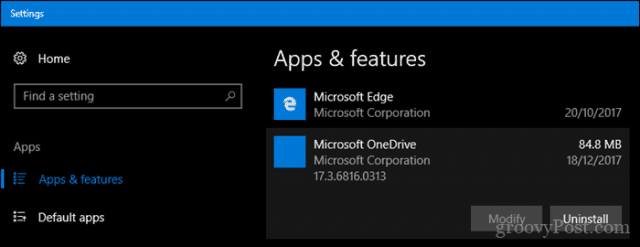
Dessa instruktioner gäller skrivbordsversionenav OneDrive. Microsoft har också en modern version av OneDrive-appen för Windows 10 som du kan ladda ner från Microsoft Store. I vår föregående artikel visade vi hur du ställer in och använder universal-appen OneDrive. Om det är mer du vill veta om OneDrive, kom ihåg att kolla in vår serie artiklar för tips och tricks, oavsett om du använder Windows, Mac, Android eller iOS.
Om du letar efter allmän felsökningtips för klassiska appar och Windows Store-appar, kolla in vår tidigare artikel: Hur du löser problem Installera Classic Desktop och Windows Store-appar i Windows 10.
Tyckte du att det var bra? Låt oss veta i kommentarerna.










Lämna en kommentar